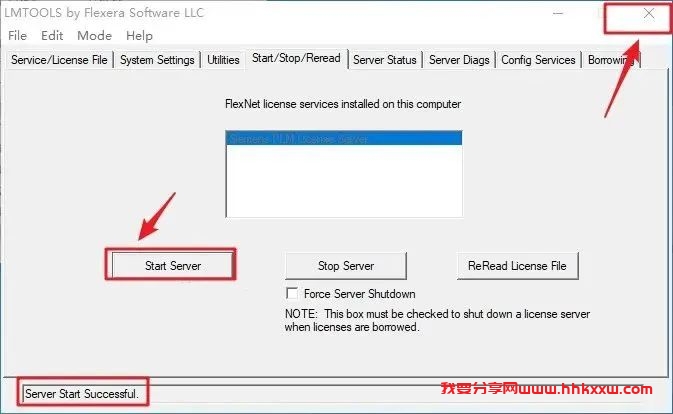软件下载地址:
右上角“前往下载”或右侧下载
软件简介:
UG11.0是一款专业高效的三维设计辅助工具,UG NX11.0官方版功能强悍,可以帮助用户轻松进行三维制图操作,UG11.0软件便捷好用,能够适合绘图员、设计师、制造业工程师等用户使用,在提高企业产品的开发效率方面有极大的帮助,节省企业的开发成本。
注意事项:
[普遍注意]:安装前请断开电脑网络,也请关闭电脑杀毒软件,【论如何关闭杀毒软件】
[软件名称]:UG NX11.0
[软件语言]:简体中文
[软件大小]:4.53G
[安装环境]:Win平台
[硬件要求]:CPU@3GHz 内存@8G(或更高)
安装教程:
1.鼠标右击【UG NX11.0(64bit)】选择【解压到 UG NX11.0(64bit)】。

2.鼠标右击【UGNX11-JAVA-64位虚拟机】选择【以管理员身份运行】。

3.点击【下一步】。

4.点击【下一步】。

5.点击【下一步】。

6.Java安装中(大约需要1分钟)。

7.Java安装完成,点击【关闭】。

8.打开安装包解压后的【UG NX11.0(64bit)】文件夹中的【破解文件】文件夹。

9.双击打开【splm8.lic】,选择【记事本】,点击【确定】。

10.点击【编辑】选择【替换】,输入查找内容【softgj.com】,在【替换为】处输入自己的“计算机全名”,点击【全部替换】。

附“计算机全名”查看方法:鼠标右击桌面【此电脑】选择【属性】,点击【高级系统设置】,点击【计算机名】(不推荐手动输入,可全选计算机全名进行复制)。

11-1.点击右上角【X】选择【保存】。

11-2.请将保存后的【splm8】文件复制到C盘中(安装结束后也不能删除该文件,否则软件无法打开)。
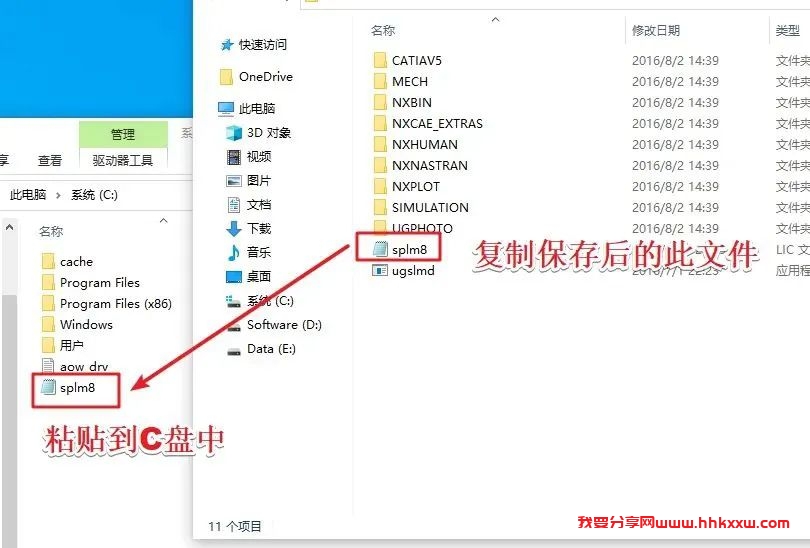
12.打开安装包解压后的【UG NX11.0(64bit)】文件夹,鼠标右击【Launch】选择【以管理员身份运行】。

13.点击【Install Lincense Server】。

14.点击【确定】。

15.点击【下一步】。

16.点击【选择】可更改安装位置(建议不要安装在C盘,可以在D盘或其它磁盘下新建一个“UG11.0”文件夹,注:安装路径中不要有中文),点击【下一步】。

17.点击【选择】选择【splm8】文件(此文件位于C盘中,步骤11保存后,随后拷贝到了C盘中),点击【下一步】。
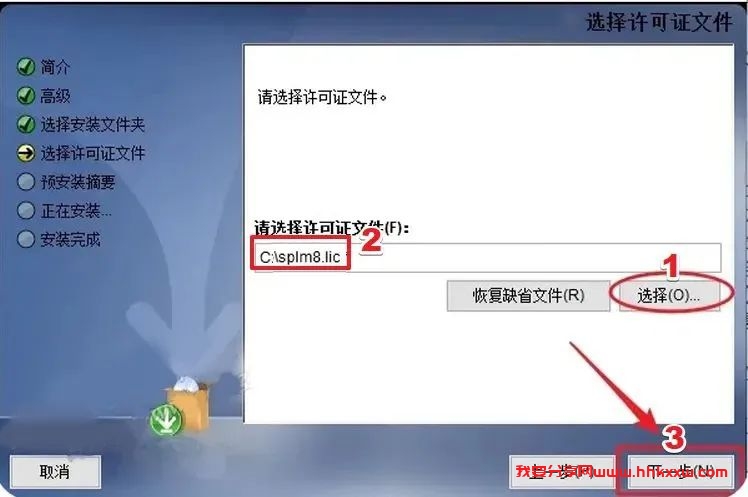
18.点击【安装】。

19.软件安装中(大约需要2分钟)。

20.点击【确定】。

21.安装完成,点击【完成】。

22.点击桌面【任务栏】的图标,点击【Install NX】。

23.点击【确定】。

24.点击【下一步】。

25.点击【下一步】。

26.点击【下一步】(点击“更改”选择“步骤16步”中新建的UG11文件夹)。

27.点击【下一步】。

28.选择【简体中文】然后点击【下一步】。

29.点击【安装】。

30.安装中(大约需要20分钟)。

31.点击【完成】。

32.点击【Exit】。

33.打开安装包解压后的【UG NX11.0(64bit)】文件夹中的【破解文件】文件夹。

34.全选文件夹下所有文件,鼠标右击选择【复制】。

35.创建桌面启动快捷方式:点击桌面左下角【开始】图标,点击【所有应用】→找到并拖动【NX11.0】图标到电脑桌面。

36.鼠标右击桌面【NX 11.0】图标选择【打开文件所在位置】。

37.点击文件夹路径中的【NX11.0】。

38.在空白处鼠标右击选择【粘贴】。

39.点击【替换目标中的文件】。

40.鼠标右击该文件夹中【lmtools】选择【以管理员身份运行】。

41.点击【Start/Stop/Reread】,点击【Stop Server】。